Параметричен режим Компас 3d
Модул 13: Автоматизирана система.
Целта на модула: Усвояване параметричен режим в КОМПАС 3D.
Параметричен режим - режим, в който е възможно да се определи различна триизмерна (линейни, ъглови, радиални и диаметралната) и геометрична (паралелизъм, перпендикулярност, допирна точка принадлежи на кривата, точките за закрепване и т.н.) ограничения на модела обекти, както и питам уравнения и неравенства, които определят отношенията между параметрите на модела.
Няколко ограничения могат да бъдат определени без изрично въвеждане на цифрови стойности (например, състоянието на допиране на двете криви или състоянието радиуси равенство). Обратно, ограничения, като например фиксиран радиус на стойността на кръг или размер, изразени в числени стойности.
Параметрични изображения За разлика от конвенционалните е, че тя осигурява връзки между обекти.
Част връзки, получени автоматично, когато на входа (точка-съвпадение, позицията на точка от всякаква геометрична крива, паралелизъм, перпендикулярност, симетрия, докосване). Това се прави, когато асоциираното предприятие за настройка при влизане опции.
Съвпадение точки и позицията на точка от кривата се зададат параметрите, като се посочва, образувана в този момент от задължителни (глобални и местни), и условията на паралелизъм, перпендикулярност и Touch - в съответните процеси входните обекти. Това се прави, когато опциите за конфигуриране на задаване на параметри.
Можете да включите или режим на параметричен за всички отворени или новосъздадени документи или за всеки отделен документ.
За да се даде възможност на параметричен режим като действието по подразбиране за всички новосъздадени графични документи, се процедира по следния начин.
1. Кликнете върху менюто Инструменти щракнете върху Опции, vkladkaNovye документи. В диалоговия прозорец, изберете настройка на параметрите.
2. Включете желаната опция в диалоговия прозорец за настройка на параметрите на - свързан с входа и задаване на параметри.
Ако режимът по подразбиране параметри не е активиран, или искате да промените настройките само за активния документ, следвайте тези стъпки.
1. Кликнете върху менюто Инструменти щракнете върху Опции. tekuschiydokument раздел. В диалоговия прозорец, изберете настройка на параметрите.
2. В диалоговия прозорец, който се появява, дават възможност за желания режим опции параметричен - свързан с входа и задаване на параметри.
Можете да включите / изключите тази функция, като натиснете бутона Mode в лентата на състоянието.
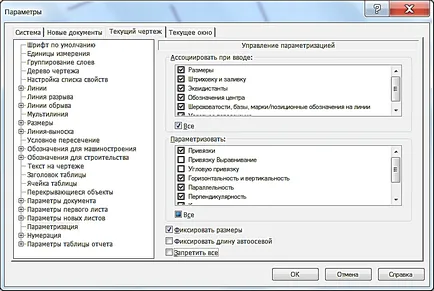
Фиг. 1. Определяне параметризация
Dashboard параметризация
Бутон команди, които позволяват да се налагат ограничения върху предмети или премахване на тези ограничения, се намират на отделен stranitseInstrumentalnoy панел. За да активирате тази страница, кликнете върху бутона Parametrizations Kompaktnoypaneli.
За да се превърне конвенционален чертеж или фрагмент на параметри изпълняват следните стъпки.
Нанесете комуникация и ограничения. който може да се образува в полуавтоматичен режим. Те са мачбол, хоризонтално, вертикално, успоредно и перпендикулярно.
Изберете обектите, които искате да задаване на параметри.
Отиди в лентата с инструменти и щракнете параметризация зададат параметри.
В диалоговия прозорец, който се появява на екрана, след командата за повикване, изберете името на ограниченията и облигации и да съответстват на допустимите отклонения за да съответства точки и ъгли на отклонение.

Фиг. 2. налагане на ограничения
За да премахнете ограниченията, махнете отметки от диалоговия прозорец.
За да се направи по размер, излюпване, посочване център, грапавост и определяне базите, свързани с геометрични обекти може да бъде в режим на редактиране на всеки един от тези обекти показват отново основните криви.
стойност A размер
Въвеждане на стойност на разстоянието между размера се извършва в размера на инсталирането на диалога. В същия диалогов прозорец можете да поставите в размера на съответните променливи.
Променливата се определя на асоциативните размери, наречени свързани. Съответствието между свързания променлива и размер е 12:59. Стойност, равна на размера на свързания стойност променлива.
Променлива фиксиран размер, можете да въведете израз.

Фиг. 3. Определете размера на стойността.
За размера на променлива задължителен необходимостта да се запази името й в полето за променлива.
По подразбиране, когато Оразмеряване на предложеното наименование на променливата, образувана от шаблон «VN», където N - сериен номер на променливата в променлива списъка на документа. Можете да редактирате името на променливата, ако е необходимо. Името на една променлива може да съдържа букви (различни главни и малки букви), арабски цифри и долна черта ( "_"). Дължината на името на променливата е ограничен до 512 знака. Първият символ в името на променливата - буква или долна черта.
Вариант Информация Размер ви позволява да изберете размера на тип - информация или фиксиран.
- Ако опцията е забранена, с фиксиран размер. В този случай, диалогът може да въведе своята стойност или израз за изчисляване на стойността на променливата, свързани с размера.
- Ако тази опция е включена, размерът на информация. Нито стойност или израз на променливата не може да се настрои.
След завършване на стойността на инсталацията величина, кликнете OK диалог.
Ако определяне или промяна на размера на стойностите не е възможно, се показва съобщение на екрана.
Името на подвързан променлива се показва в скоби по линия измерение. Печат не се показва.
Диалог, стойностите за размер могат да бъдат достъпни без използването на специален екип - просто кликнете два пъти върху размерите си букви. Двойно кликване върху всяка друга част на размера (например измерение линия) започва от размера на процеса на редактиране.
Имената и стойностите на всички променливи на документа, както и изразяването, ако е посочено, се показват в прозореца на променливи. В този прозорец е възможно да се изпълняват различни операции с променливи и изрази.
Използване на променливи в документ, ви позволява да променяте параметрите на обекта, без да се налага да ги редактирате.
Редица променливи на документа персонализирани променливи и свързаните с тях променливи.
Персонализирани променливи - променливи, които сте създали в прозореца на променливи. Те са създадени в основния раздел, и се използва за получаване на стойности за друг потребител или свързани с тях променливи. В допълнение към обичайните видове променливи, които можете да създавате функционални и интервални променливи.
Свързани Променливи - Променливи създават автоматично по време на създаването на обекти и имат връзка с параметрите на тези обекти. Променливата свързани стойност и стойността на съответния параметър са равни помежду си.
Променливите могат да бъдат свързани:
- параметрите на модела обекти,
- предмети, "измерение" в този модел.
Променливите могат да имат различен статут.
Всички сделки с променлива документ са направени в прозореца на променливи.
Активиране или деактивиране на прозорците показване на променливите се извършва с помощта на изгледа - ленти с инструменти - Променливи. Можете също да използвате бутона на панела Променлива стандарт.
Списъкът с променливите, се показва във вид на таблица. На партерното ниво има списък с променливи, създадени от потребителя (те образуват така наречената основна част на списъка с променливи), при следните - свързани променливи. Свързани променливи в чертежа разделени на групи в зависимост от вида, съдържащ подходящи размери. В фрагмент от всички свързани променливи да образуват една група. В променливите модел свързани са разделени в групи според обектите, параметрите на който съответстват.
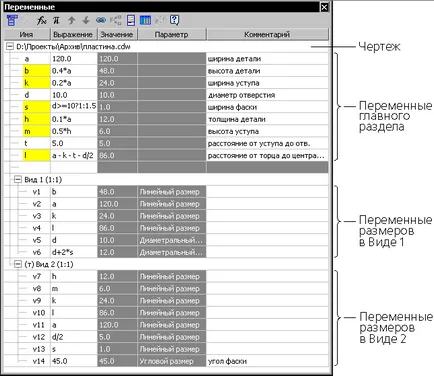
Фиг. 4. Прозорец променливи.
Променливите могат да се присвоят на статута на "външни" и / или "информация".
Bound променлива задача възможно само статут на "информация".
Потребителят може да бъде променлива, както външни, така и информация.
Ако даден потребител променлива в документа, предоставен статут на "външно", променливата е достъпно, когато поставите документа в друг документ (основна документ). Можете да промените стойността на външна променлива вложка, използвайте го, за да получите стойностите на другите променливи характеристики на основния документ.
Ако даден потребител променлива в документа е външна, и информацията, а след това, когато поставите документа в друг документ, тази променлива е достъпна само за другите променливи. Промяна на стойността на тази променлива не може да бъде.
За да се покаже следните цветове се използват в прозореца на променливи:
- Blue - външна променлива,
- Yellow - информация променлива
- Green - външна информация променлива
- Pink - Интервал променлива,
- тюркоаз - функционална променлива,
- Червен - обект, който съдържа грешката.